Cara Menambahkan Pengiriman Berdasarkan Berat di WooCommerce
Diterbitkan: 2022-04-19Menyiapkan tarif pengiriman yang tepat berdasarkan bisnis Anda adalah penting untuk mengamankan keuntungan Anda dan memberikan layanan pengiriman yang benar kepada pelanggan Anda. Daripada hanya menyediakan pengiriman tarif tetap , jauh lebih kondusif bagi kesuksesan bisnis Anda jika Anda mengaktifkan pengiriman berdasarkan berat, jenis produk, dan ukuran. Inilah sebabnya kami membawakan Anda panduan kami tentang cara menambahkan pengiriman berbasis berat di WooCommerce.
Tapi pertama-tama, mari kita lihat apa itu Pengiriman Berbasis Berat dan bagaimana itu bisa berguna untuk bisnis Anda.
Apa itu Pengiriman Berbasis Berat?
Secara default, WooCommerce sebagian besar memungkinkan Anda mengelola pengiriman berdasarkan wilayah dan menetapkan opsi pengiriman yang berbeda seperti harga tetap, pengiriman gratis, dan pengambilan lokal. Tentu saja, Anda dapat menambahkan tarif yang berbeda untuk zona yang berbeda tetapi harga pengiriman ini tidak memperhitungkan berat pesanan pelanggan Anda. Dan karena harga pengiriman meningkat cukup tinggi bila Anda mempertimbangkan jumlah dan berat yang besar, setiap bisnis yang baik menangani pesanan dengan banyak perbedaan dalam berat dan jumlah harus mempertimbangkan untuk mengaktifkan opsi pengiriman yang lebih fleksibel.
Di sinilah pengiriman Berbasis Berat berperan. Jadi, Anda harus memberikan opsi pengiriman dan harga yang berbeda berdasarkan berat pesanan pelanggan Anda.
Mengapa Menambahkan pengiriman berbasis Berat di WooCommerce?
Menyiapkan layanan pengiriman dan pengiriman untuk produk Anda bisa sangat merepotkan terutama jika Anda memiliki berbagai macam produk dengan ukuran dan berat yang berbeda. Pajak, biaya pengiriman, dan biaya tambahan menjadi sangat sulit untuk diatur dan Anda mungkin akan mengalami kerugian jika tidak diluruskan. Ini menjadi lebih sulit ketika Anda menyertakan pengiriman negara.
Oleh karena itu, Anda mungkin ingin menggunakan pengiriman berdasarkan berat jika Anda memiliki banyak faktor yang memengaruhi pengiriman Anda. Dengan pengiriman berdasarkan berat, Anda dapat menetapkan biaya pengiriman yang berbeda untuk item dengan kelas berat yang berbeda. Kemudian, Anda dapat memastikan bahwa barang dengan berat yang lebih ringan memiliki biaya pengiriman yang rendah bersama dengan biaya yang wajar untuk pengiriman barang yang lebih berat.
Tentu saja, ada lebih banyak variabel yang terlibat dalam pengiriman berdasarkan berat seperti jumlah, massa total produk, tujuan, dan banyak lagi. Anda juga perlu memberikan harga pengiriman yang lebih fleksibel jika pelanggan membeli produk dalam jumlah besar.
Inilah sebabnya kami membawakan Anda panduan kami tentang cara menambahkan pengiriman berbasis berat di WooCommerce. Pertama, mari kita lihat bagaimana Anda dapat menambahkan pengiriman berdasarkan berat dengan cara yang lebih ramah bagi pemula.
Bagaimana Cara Menambahkan Pengiriman Berdasarkan Berat di WooCommerce?
Artikel kami hari ini mencakup penambahan pengiriman berdasarkan berat dalam dua cara berbeda :
- Menggunakan Plugin
- Secara terprogram
Mari kita bahas menggunakan plugin terlebih dahulu.
Namun sebelum kita mulai, harap pastikan bahwa Anda telah menyiapkan WooCommerce tanpa melewatkan salah satu langkah utama. Juga lebih baik menggunakan salah satu tema yang kompatibel dengan WooCommerce untuk situs web Anda. Ini akan membantu Anda menghindari kemungkinan konflik tema atau plugin selama proses berlangsung.
1. Tambahkan pengiriman berbasis Berat di WooCommerce menggunakan plugin
Cara termudah untuk menambahkan pengiriman berbasis Berat di WooCommerce adalah dengan menggunakan plugin WordPress khusus. Plugin ini cukup mudah diatur dan memungkinkan Anda menangani bobot dan aturan tujuan yang berbeda. Mereka bahkan memungkinkan harga pengiriman yang lebih fleksibel, dan banyak lagi.
Untuk demo kami, kami akan menggunakan plugin WooCommerce Weight Based Shipping . Ini adalah plugin yang sangat mudah digunakan dengan fitur persis yang Anda butuhkan untuk pengiriman berbasis berat. Biaya pengiriman dari berat pesanan dapat dengan mudah dihitung untuk pelanggan dengan bantuan plugin ini.
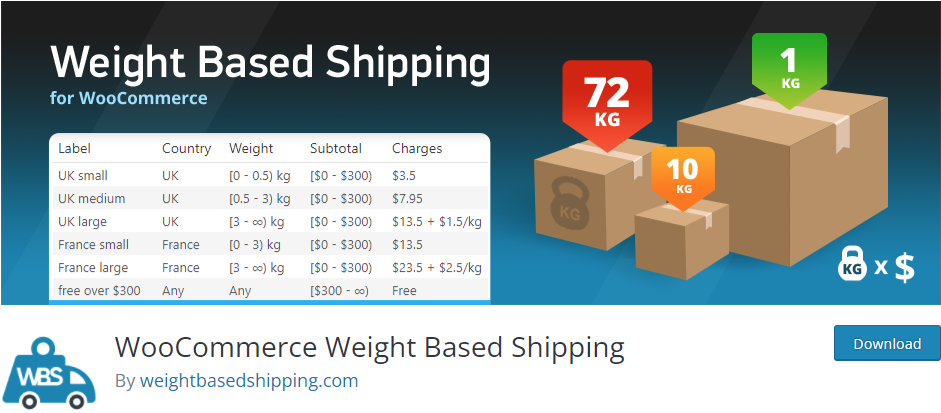
1.1. Instal dan Aktifkan plugin
Seperti plugin lainnya, Anda harus menginstal dan mengaktifkannya sebelum menggunakannya. Silakan dan instal plugin dengan membuka Dasbor Anda dan mengklik Plugins > Add New .
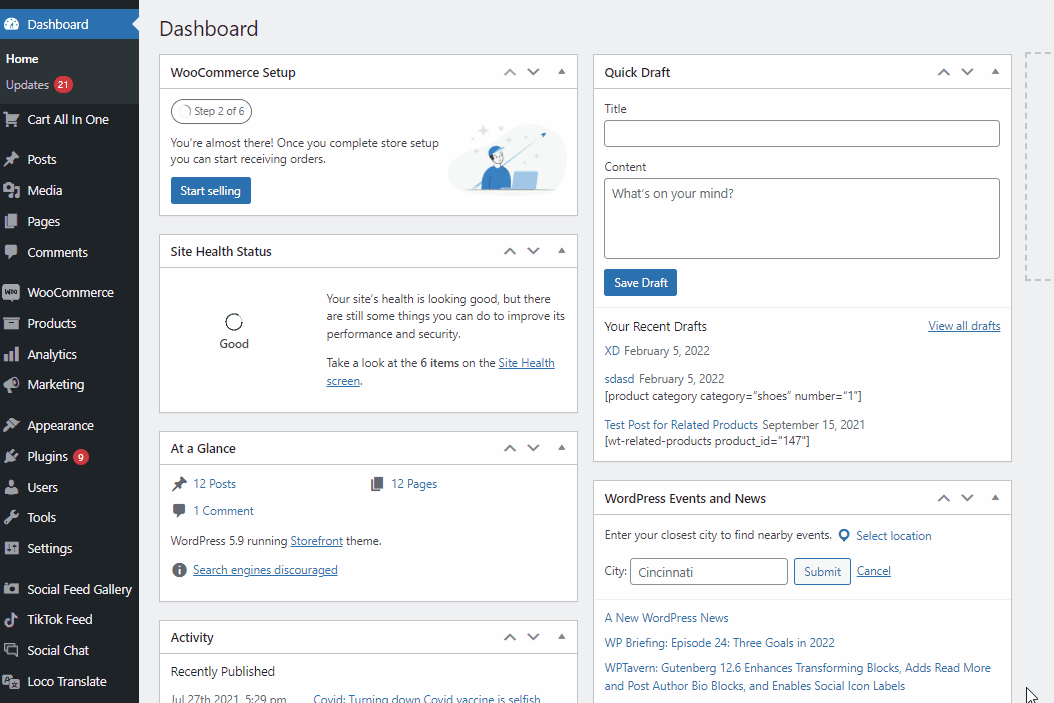
Kemudian, gunakan bilah pencarian di kanan atas untuk mencari WooCommerce Weight Based Shipping . Klik Instal Sekarang pada tab plugin dan kemudian Aktifkan setelah tombol beralih.
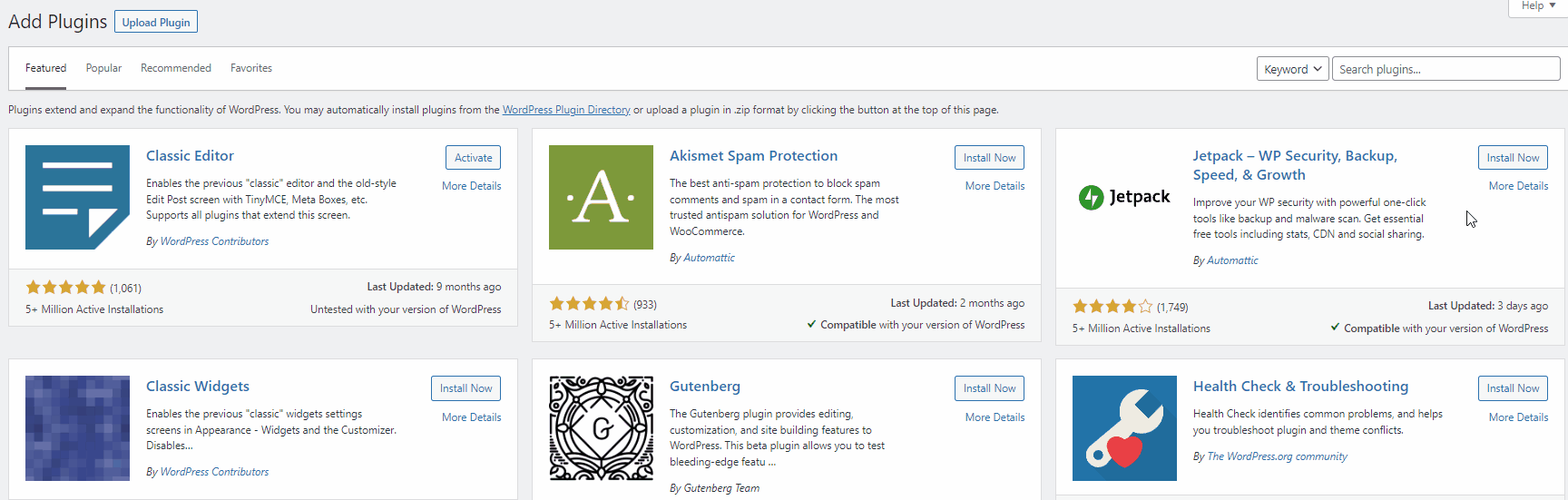
Anda juga dapat menggunakan plugin versi premium jika Anda ingin membuka beberapa fitur tambahan lainnya. Tetapi untuk mengaktifkannya, Anda harus mengunggah plugin secara manual dan menginstalnya. Lihat panduan kami tentang cara menginstal plugin WordPress secara manual untuk informasi lebih lanjut.
1.2. Menetapkan aturan Pengiriman Berbasis Berat menggunakan plugin
Setelah plugin diaktifkan, buka pengaturan pengiriman WooCommerce Anda dari WooCommerce > Pengaturan di dasbor WordPress Anda. Kemudian, buka tab Pengiriman dan klik Pengiriman Berbasis Berat. Anda sekarang dapat mulai menambahkan aturan pengiriman kustom Anda.
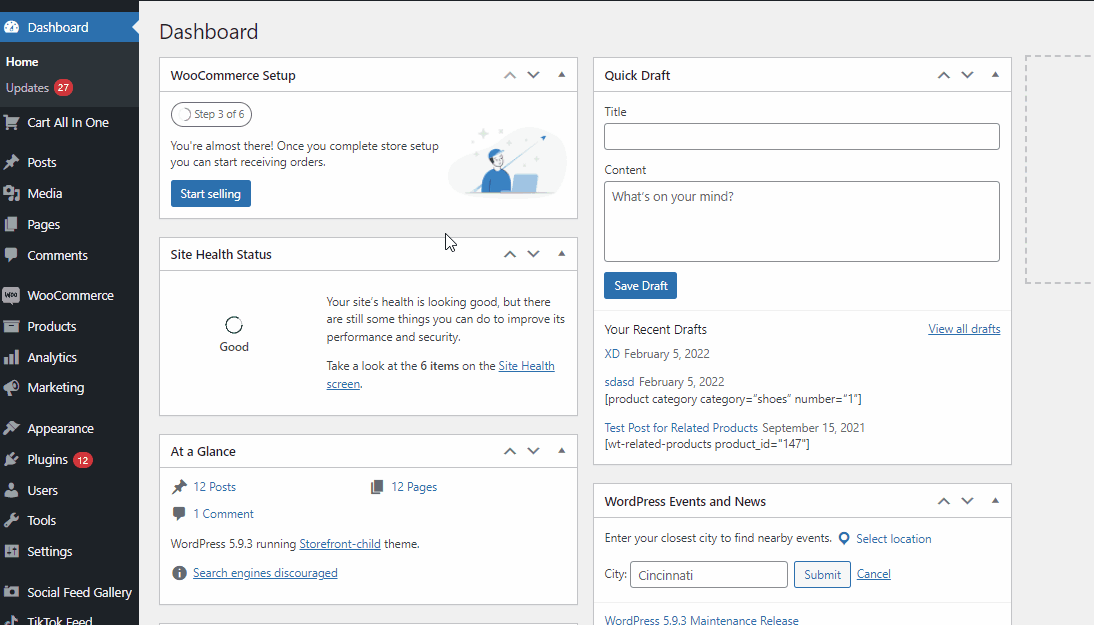
Mari kita mulai dengan mengklik Tambahkan aturan Pengiriman .
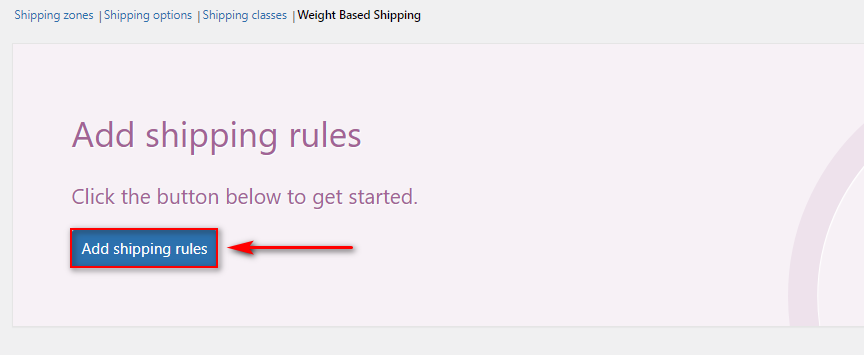
Selanjutnya, klik Add New dan Anda akan dibawa ke jendela Pengaturan Aturan .
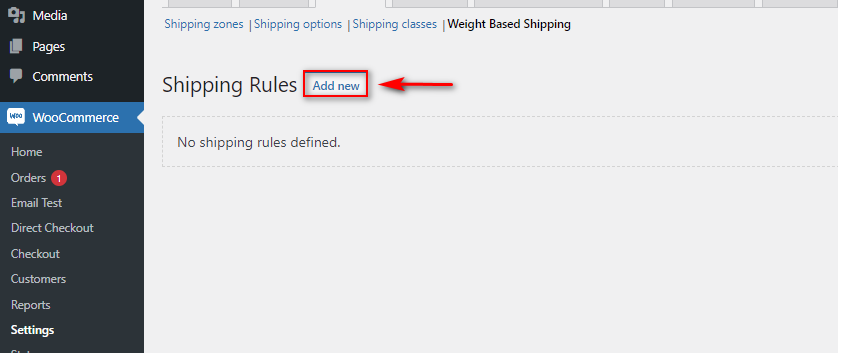
Pertama, mari kita mulai dengan menambahkan label dan judul untuk Pengiriman Berbasis Berat . Kemudian, Anda dapat memilih apakah Anda ingin dikenakan biaya pengiriman atau tidak.
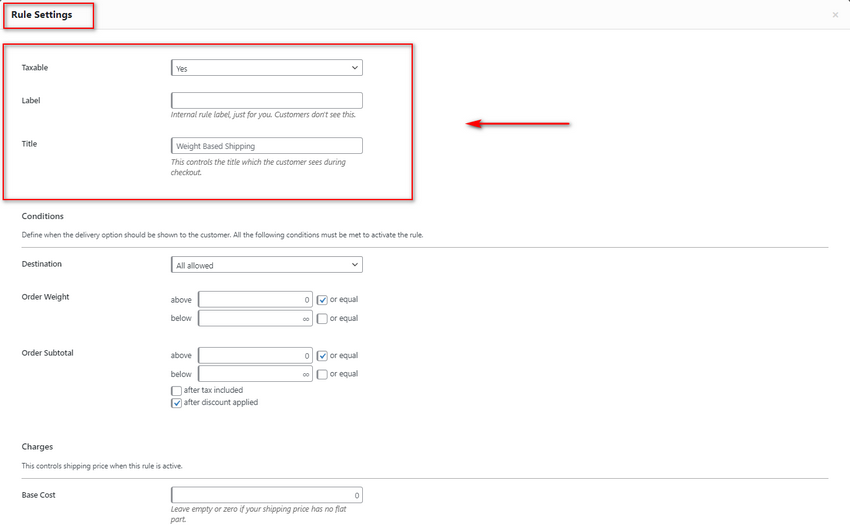
Selanjutnya, mari kita atur kondisi untuk pengiriman berbasis Berat.
1.3. Menetapkan Persyaratan untuk Pengiriman Berdasarkan Berat
Gunakan opsi tujuan untuk memilih apakah Anda ingin pengiriman berdasarkan berat diterapkan ke semua tujuan Pengiriman atau negara/lokasi tertentu.
Beberapa bidang berikutnya sangat penting untuk menyiapkan pengiriman berbasis Berat Anda. Dengan opsi Berat pesanan , Anda dapat mengatur batas untuk diterapkan pada kondisi Anda. Jadi misalnya, kita akan mengatur bidang ini seperti di atas atau sama dengan 1 kg dan di bawah 10 kg. Ini berarti bahwa biaya pengiriman berdasarkan berat kami saat ini hanya akan berlaku jika total berat kereta antara 1 dan 10kg.
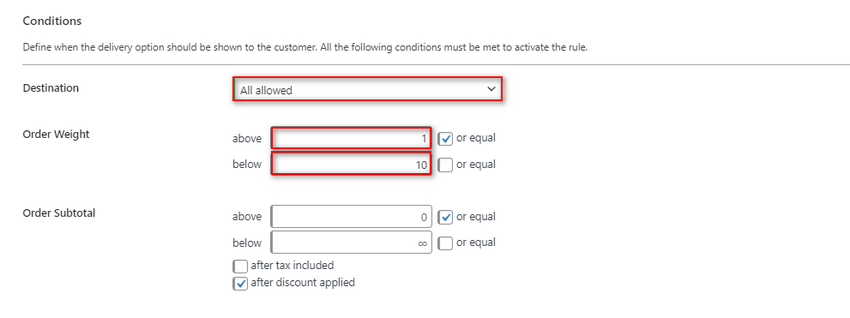
Selanjutnya, Anda juga dapat menggunakan subtotal Pesanan untuk memeriksa harga total keranjang Anda juga. Dengan cara ini, Anda dapat memastikan bahwa pengiriman berdasarkan berat ini hanya berlaku untuk total keranjang dalam batas tertentu. Anda dapat membiarkan bidang ini apa adanya jika Anda tidak ingin kondisi pengiriman berdasarkan berat untuk memeriksa subtotal keranjang Anda.
Bagian biaya memungkinkan Anda menentukan biaya dasar dari aturan pengiriman berdasarkan berat saat ini. Pertama, lanjutkan dan tetapkan biaya dasar Anda.
Selanjutnya, kami juga dapat mengubah biaya untuk menambahkan biaya tambahan jika berat total melebihi batas tertentu. Jadi, untuk harga pokok barang antara 1 dan 5 KG, kami akan menetapkan opsi biaya tambahan menjadi £50. Selanjutnya, kami menentukan biaya yang diubah sehingga biaya tambahan diterapkan jika total keranjang lebih dari 5 KG. Jadi jika kita menerapkan ini ke pengaturan saat ini:
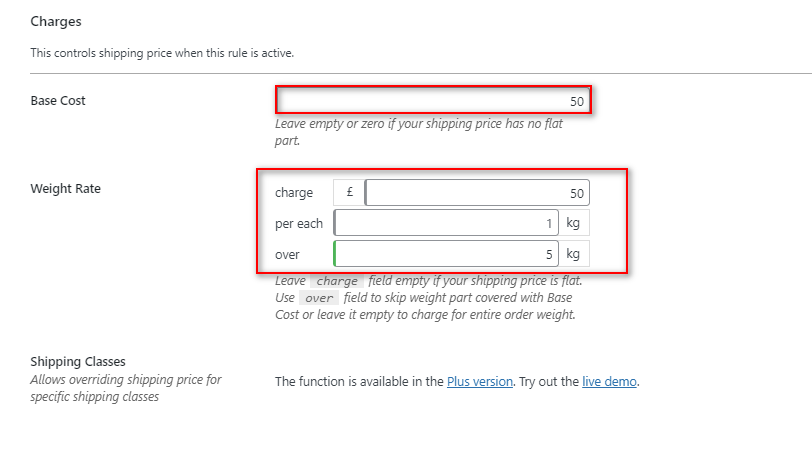
Plugin akan secara otomatis menambahkan £50 ke biaya pengiriman untuk setiap kg yang ditambahkan di atas ambang 5KG.
Terakhir, Anda juga dapat menetapkan ambang batas sehingga ada batas biaya pengiriman maksimum untuk toko Anda. Anda dapat membiarkan bidang ini apa adanya jika tidak ingin menambahkan batas pada pengiriman berdasarkan berat.
Tutup jendela dengan mengklik di mana saja di halaman Anda dan mengklik Simpan Perubahan . Ini akan menghemat aturan Anda dan sekarang seharusnya berfungsi dengan sempurna untuk item toko Anda
Bagaimana Cara Kerja Pengiriman Berdasarkan Berat?
Untuk tujuan pratinjau, kami telah menetapkan berat satu item ini sebagai 5KG.
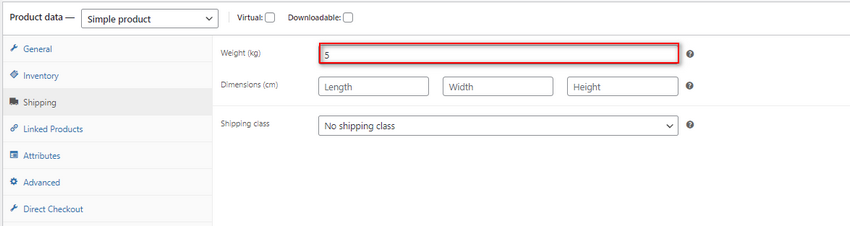
Jika kami menambahkan ini sebagai satu item ke keranjang kami, kami akan melihat opsi pengiriman khusus kami di halaman checkout kami.
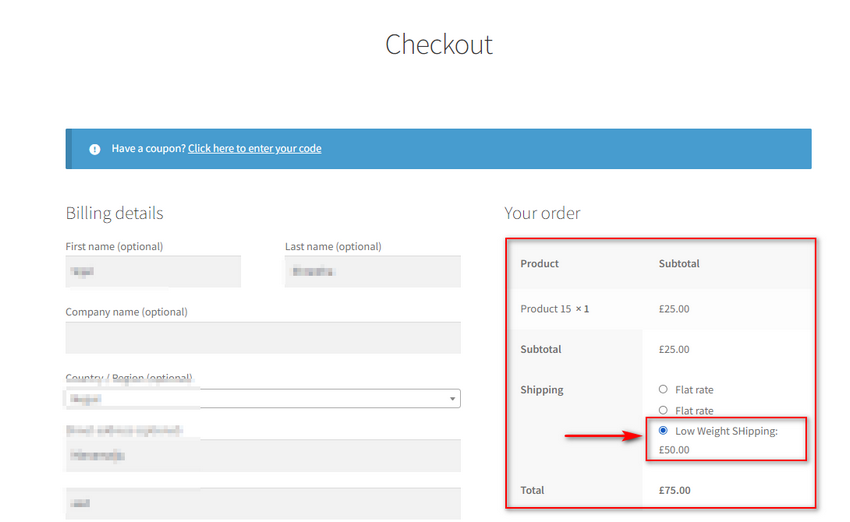
Sekarang, mari kita tambahkan item sehingga berat totalnya menjadi 8 KG dan lihat bagaimana biaya berubah berdasarkan pengaturan kita. (Menurut aturan pengiriman kami, total biaya harus £50 + £50 (per kg ditambahkan di atas 5 KG.)

Dengan cara ini Anda dapat mengatur aturan Pengiriman Berbasis Berat yang dapat disesuaikan di WooCommerce yang dapat dengan mudah fleksibel agar sesuai dengan bobot yang berbeda dan mengubah biaya dengan cukup mudah. Plugin membuatnya sangat nyaman untuk mengonfigurasi dan mengubah aturan Anda saat bepergian dan Anda dapat menetapkan aturan yang berbeda untuk mencakup kelas bobot yang berbeda.
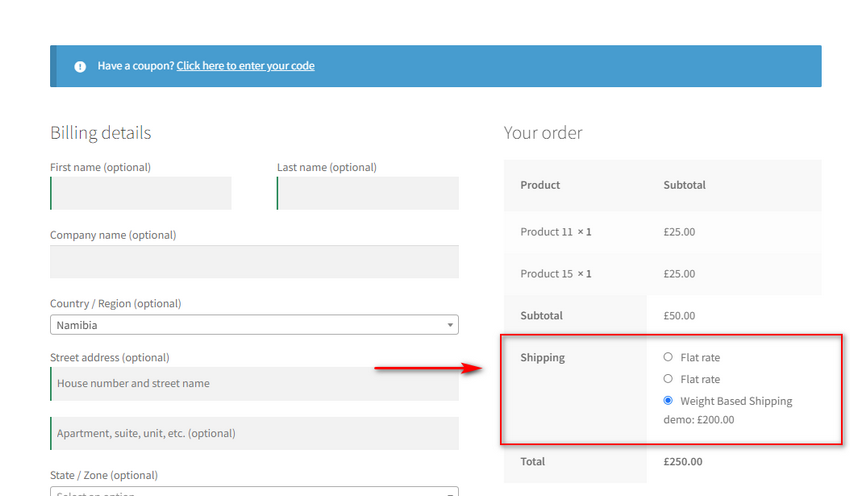
Namun, jika Anda ingin menambahkan pengiriman berbasis berat di WooCommerce tanpa plugin, Anda juga dapat mempertimbangkan untuk melakukannya.
2) Bagaimana menambahkan Pengiriman Berbasis Berat Secara Terprogram
Untuk menambahkan pengiriman berbasis berat kustom di WooCommerce, Anda dapat menggunakan kait WooCommerce untuk menambahkan fungsi kustom yang memeriksa total berat keranjang dan kemudian menambahkan tarif pengiriman yang berbeda ke dalamnya.
Namun, melakukan langkah ini secara terprogram mengharuskan Anda melakukan beberapa langkah tambahan sebelumnya.
Catatan: Kami akan mengubah beberapa file inti situs web Anda di bagian ini. Jadi, sebaiknya buat cadangan situs web Anda dan buat tema anak menggunakan salah satu plugin tema anak sebelum Anda melakukannya. Ini akan memastikan bahwa Anda tidak kehilangan perubahan apa pun bahkan jika Anda harus memperbarui tema atau kembali ke perubahan sebelumnya.
2.1. Tambahkan tarif tetap dan lacak ID tarif tetap
Pertama, Anda perlu membuat 3 tarif pengiriman individual. Anda dapat melakukan ini dengan mengklik WooCommerce > Pengaturan > Pengiriman . Kemudian, klik zona Pengiriman Anda dan tambahkan 3 biaya berat yang berbeda. Untuk demo kami, kami akan menambahkan 3 pengiriman flat rate berdasarkan kondisi berat tertentu. Ini adalah:
- Di bawah 5 KG
- Di atas 5 KG dan di bawah 10 KG.
- Di atas 10 KG
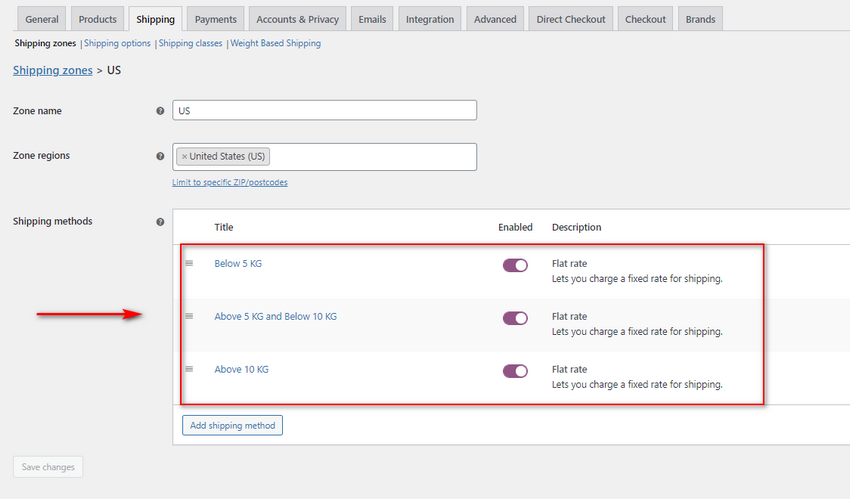
Sekarang, lanjutkan dan lacak ID tarif tetap Anda menggunakan alat Inspect . Tambahkan item ke keranjang Anda dan secara default, Anda akan melihat semua 3 pengiriman tarif tetap di halaman checkout Anda. Klik kanan pada tombol radio untuk opsi pengiriman dan klik Periksa. Tab Elemen akan menunjukkan properti HTML/CSS dari opsi Pengiriman Anda.
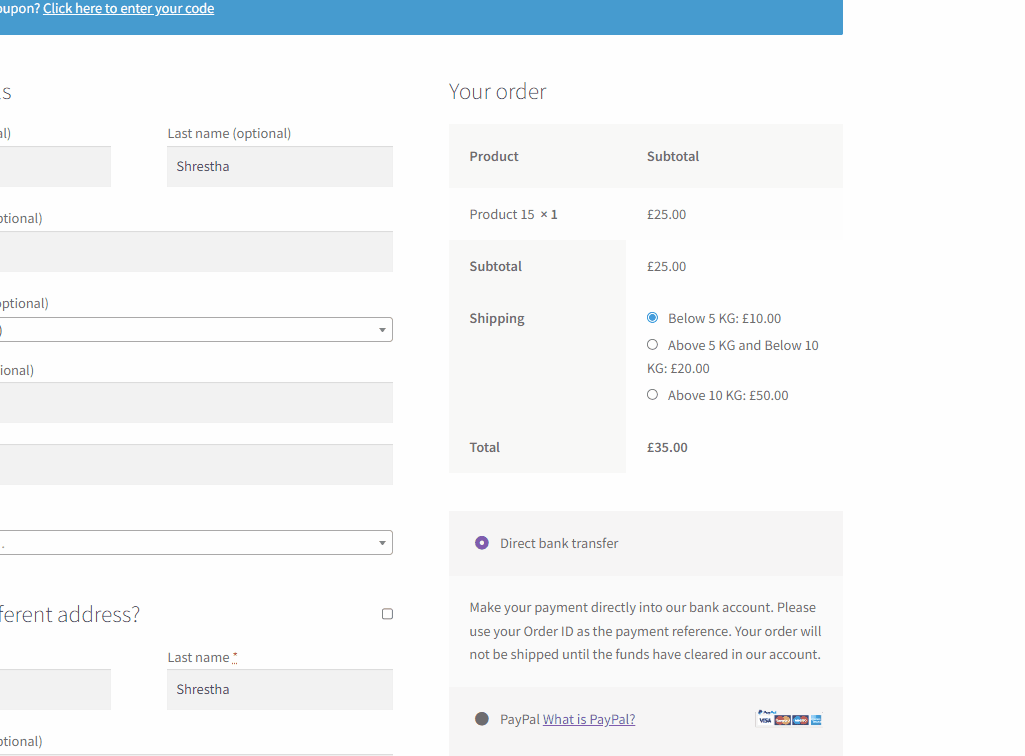
Bidang nilai akan menunjukkan id flat_rate Anda. Misalnya, untuk opsi pengiriman ini, dikatakan flat_rate:3. Itu adalah id flat rate untuk pengiriman <5 KG kami.
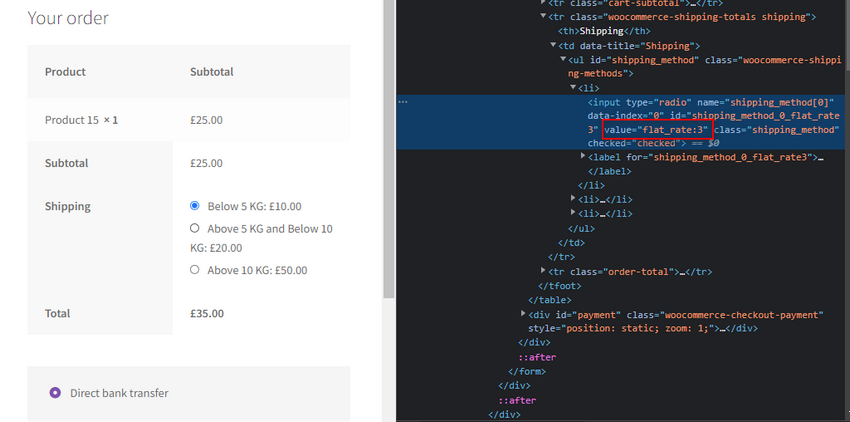
Lakukan hal yang sama untuk tarif pengiriman Anda yang lain. Di sini, kita akan menggunakan:
- Flat_rate:3
- Flat_rate: 4
- Flat_rate:5
Tampilkan tarif tetap yang berbeda berdasarkan Berat secara terprogram
Selanjutnya, kita akan menambahkan potongan kode PHP berikut ke file functions.php tema kita berdasarkan id flat_rate.
add_filter( 'woocommerce_package_rates', 'quadlayers_woocommerce_tiered_shipping', 9999, 2 );
function quadlayers_woocommerce_tiered_shipping( $rates, $package ) {
if ( WC()->cart->get_cart_contents_weight() < 5 ) {
if ( isset( $rates['flat_rate:3'] ) ) unset( $rates['flat_rate:4'], $rates['flat_rate:5'] );
} elseif ( WC()->cart->get_cart_contents_weight() < 10 ) {
if ( isset( $rates['flat_rate:4'] ) ) unset( $rates['flat_rate:3'], $rates['flat_rate:5'] );
} lain {
if ( isset( $rates['flat_rate:5'] ) ) unset( $rates['flat_rate:5'], $rates['flat_rate:4'] );
}
kembali $tarif;
}Kode ini hanya bekerja dengan memeriksa berat total keranjang Anda menggunakan WC()->cart->cart_contents_weight hook . Ingat kondisional dalam kode ini bekerja dengan memeriksa berat dan kemudian menetapkan tarif tetap tertentu dan kemudian menyembunyikan sisanya. Jadi, dalam kondisi pertama:
if ( WC()->cart->get_cart_contents_weight() < 5 ) {
if ( isset( $rates['flat_rate:3'] ) ) unset( $rates['flat_rate:4'], $rates['flat_rate:5'] );Pemeriksaan bersyarat apakah beratnya kurang dari 5KG dan kemudian menetapkan flat_rate:3 dan menghapus sisa tarif flat berdasarkan ID. Pastikan masing-masing tarif tetap ini ditetapkan berdasarkan id tarif tetap Anda sehingga kode berfungsi untuk situs web Anda.
Anda juga dapat mengubah pernyataan if dalam kode di atas dari 5 atau 10 untuk mengubah pemeriksaan bersyarat. Jadi misalnya kita bisa memodifikasi kode seperti ini jadi mengecek apakah berat gerobak di bawah 50 kg, di atas 50 kg, dan di bawah 100 kg atau di atas kg.
2.2. Tambahkan Kode ke file functions.php Anda:
Silakan dan tambahkan ini ke file functions.php tema Anda.
Untuk mengakses file functions.php Anda, buka Dasbor Admin WordPress Anda dan klik Appearance > Theme file editor . Kemudian menggunakan sidebar file Tema kanan, klik functions.php.
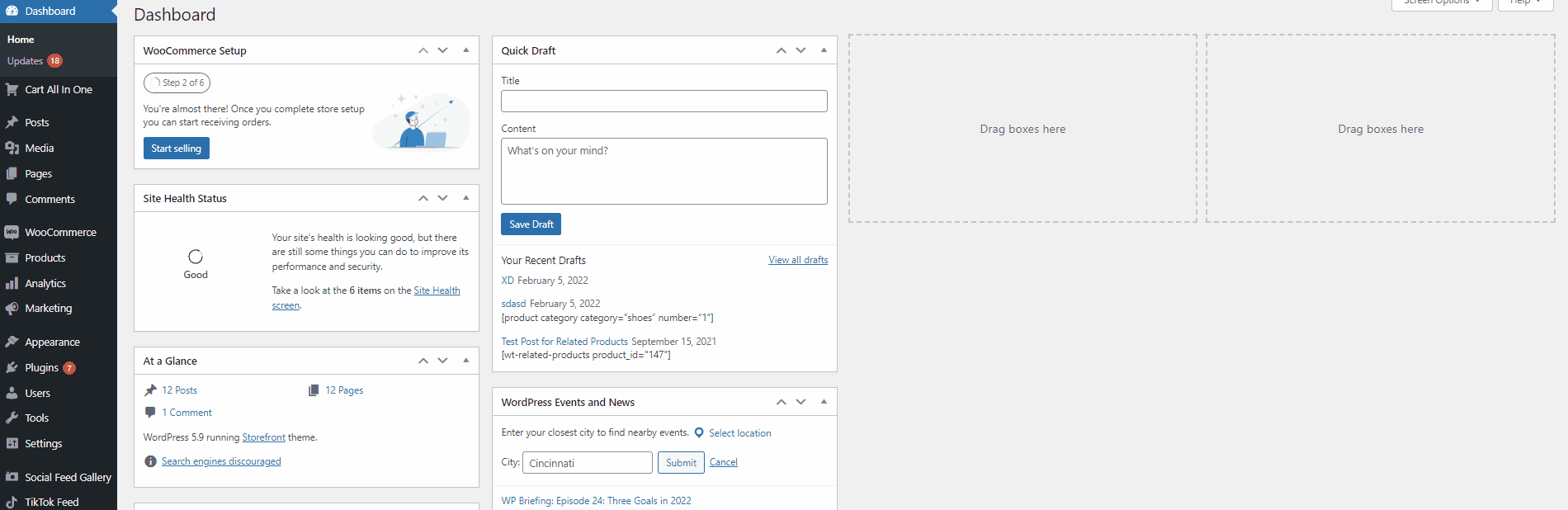
Lanjutkan dan tambahkan cuplikan kode Anda ke editor kode ini dan klik File Perbarui untuk menyimpan perubahan Anda.
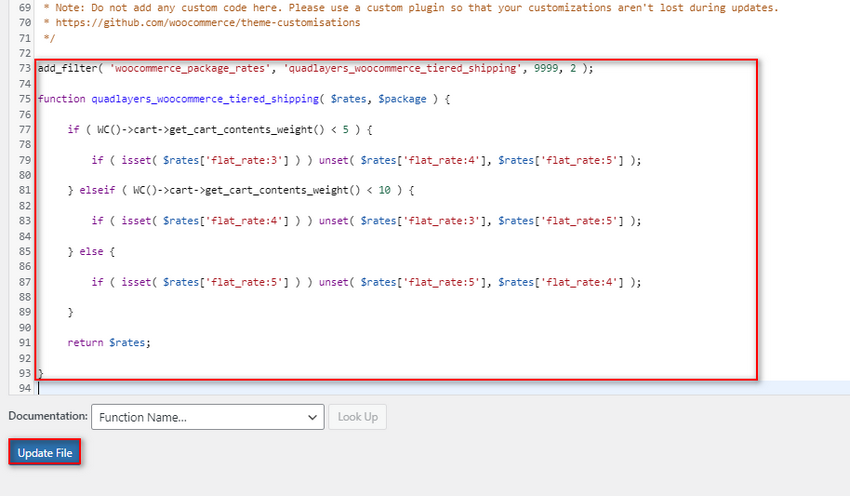
Sekarang, tarif pengiriman Anda akan berubah sesuai dengan berat keranjang Anda seperti:
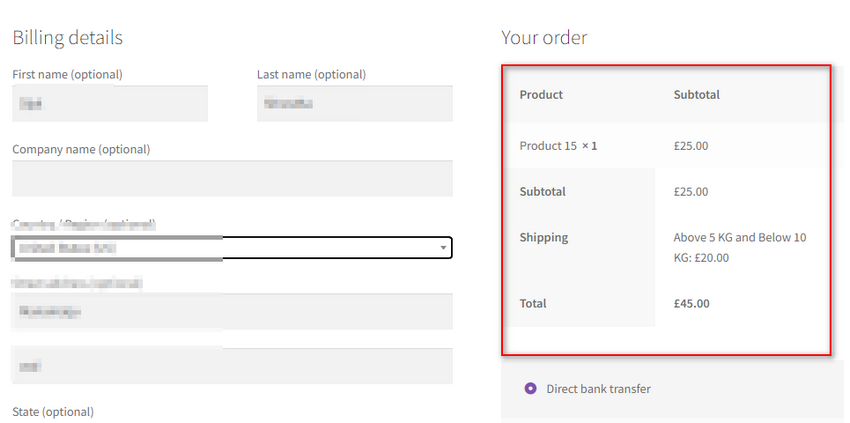
Bonus: Detail pengiriman paksa di WooCommerce:
Sekarang, jika Anda menambahkan lebih banyak elemen ke proses Pengiriman Anda, ada baiknya untuk memastikan bahwa formulir Pengiriman Anda sedikit lebih disesuaikan untuk permintaan pelanggan Anda. Anda juga dapat memilih untuk memaksa alamat Pengiriman karena secara default WooCommerce hanya memungkinkan Anda mengisi formulir Pengiriman secara opsional.
Tentu saja, saat Anda mengirimkan produk dalam jumlah besar yang menambah kesulitan logistik, maka Anda ingin menambahkan atau menghapus beberapa bidang lagi di formulir Pengiriman Anda. Inilah sebabnya mengapa Anda juga dapat mempertimbangkan untuk menggunakan plugin khusus untuk menyesuaikan formulir Pengiriman Anda serta memaksakan alamat pengiriman bersama dengan alamat penagihan di halaman Checkout Anda.
Kami sangat menyarankan menggunakan WooCommerce Checkout Manager jika Anda memerlukan tindakan tersebut. Anda juga dapat menyesuaikan dan mengubah bidang formulir penagihan dan pengisian dan bahkan menyembunyikannya atau menyetelnya ke opsional sehingga pengalaman checkout untuk situs web Anda jauh lebih lancar.
Jadi, untuk memulai, lanjutkan dan instal plugin dengan mengklik Plugins > Add New di halaman Admin WordPress Anda. Gunakan bilah pencarian di sebelah kanan untuk mencari WooCommerce Checkout Manager dan kemudian klik Instal Sekarang pada tab plugin. Klik Aktifkan setelah tombol berubah dan ini akan mengaktifkan plugin.
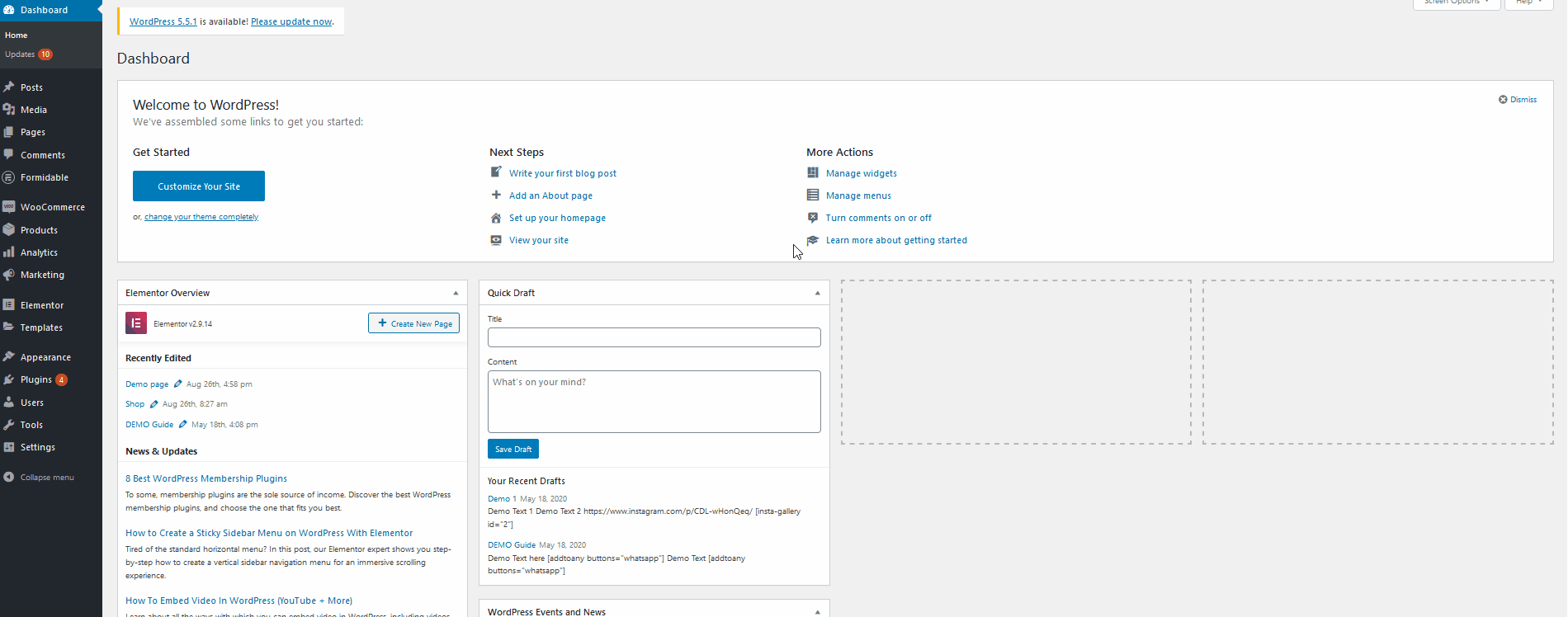
Selanjutnya, lanjutkan dan buka pengaturan WooCommerce Checkout Manager Anda dengan mengklik WooCommerce > Checkout .
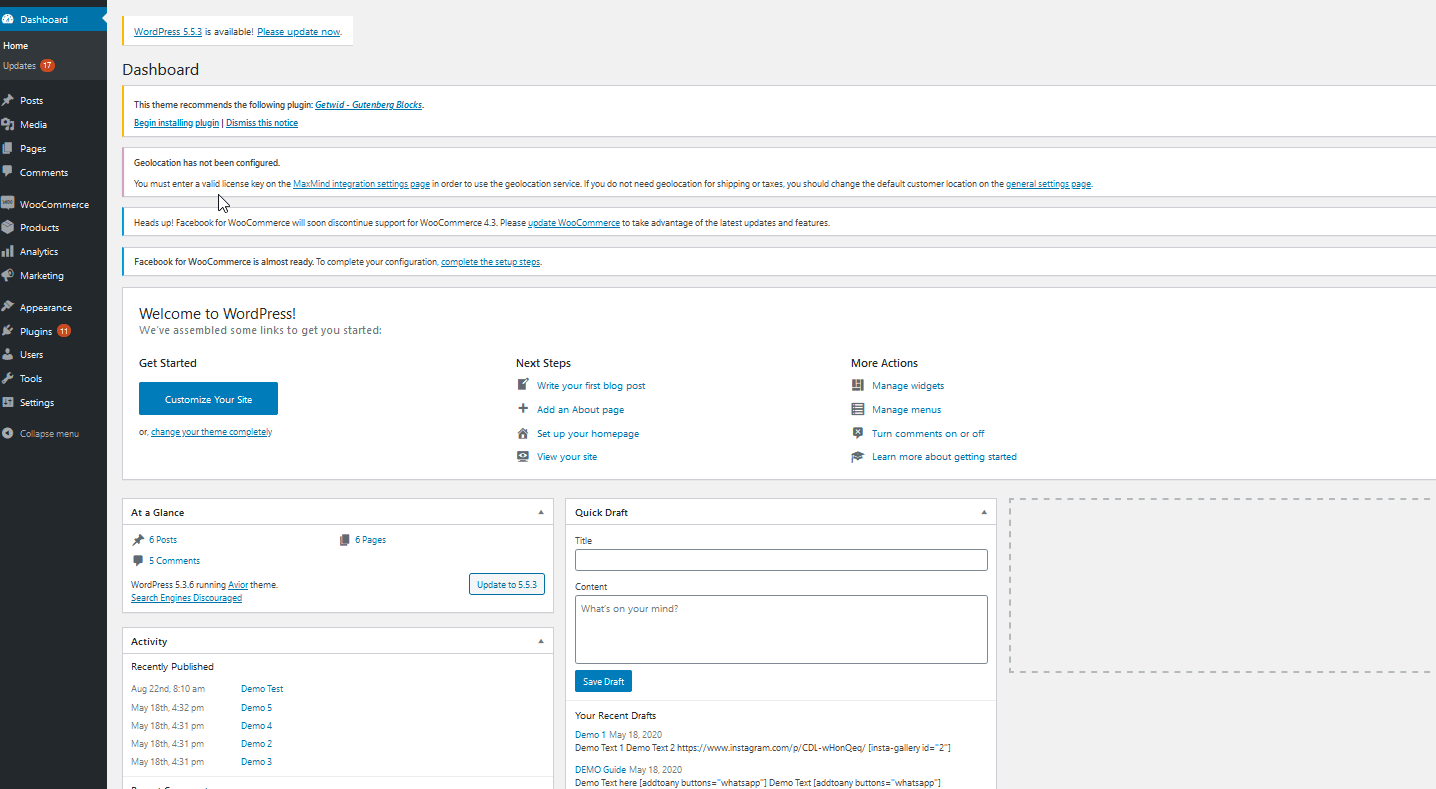
Setelah ini, Anda dapat mengubah opsi Alamat Pengiriman Paksa ke Ya dan sekarang pelanggan Anda akan diminta untuk mengisi rincian pengiriman.
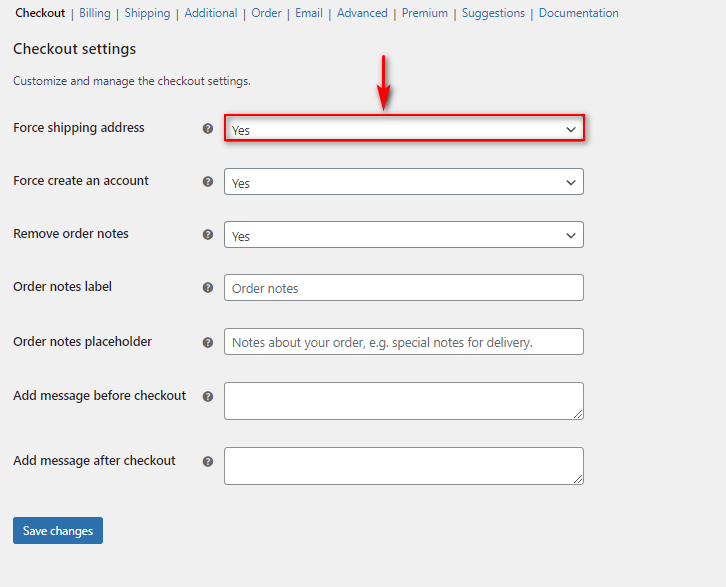
Anda juga dapat memilih untuk menyesuaikan bidang Pengiriman Anda menggunakan plugin dengan cara yang berbeda. Untuk itu, silakan baca artikel ini untuk mempelajari lebih lanjut tentang proses ini. Tetapi jika Anda ingin pemahaman yang lebih baik untuk mengaktifkan alamat pengiriman di WooCommerce, kami juga memiliki panduan yang sempurna untuk Anda.
Penutup:
Dan itu mengakhiri panduan kami tentang Cara Menambahkan Pengiriman Berbasis Berat di WooCommerce . Menyesuaikan berbagai bagian biaya checkout WooCommerce Anda adalah bagian penting dalam menjalankan bisnis yang menguntungkan. Menetapkan biaya yang berbeda berdasarkan berat keranjang Anda dapat membantu Anda mengelola biaya bisnis dan logistik Anda.
Blog kami hari ini membahas beberapa poin dalam hal menyesuaikan biaya pengiriman dan bidang pengiriman Anda. Ini termasuk:
- Menggunakan plugin untuk menambahkan pengiriman berbasis berat di WooCommerce.
- Menambahkan tarif tetap khusus untuk pengiriman berdasarkan berat yang berbeda dan menerapkannya secara terprogram.
- Memaksa Alamat Pengiriman dan menyesuaikan formulir checkout Pengiriman Anda.
Sekarang, ada beberapa cara dan plugin untuk menerapkan langkah-langkah ini ke situs web Anda, tetapi ide kasarnya harus serupa. Namun, jika Anda memiliki masalah, beri tahu kami di komentar dan kami akan menyelesaikannya.
Selanjutnya, jika Anda ingin mempelajari lebih lanjut tentang menyesuaikan Toko WooCommerce Anda dan keseluruhan pengalaman menggunakannya, mengapa tidak memeriksa beberapa artikel kami yang lain:
- Cara Menambahkan Tanggal Pengiriman di WooCommerce
- WooCommerce Terbaik Meminta Plugin Penawaran untuk 2022
- Cara Menambahkan Tombol Permintaan Penawaran WooCommerce
